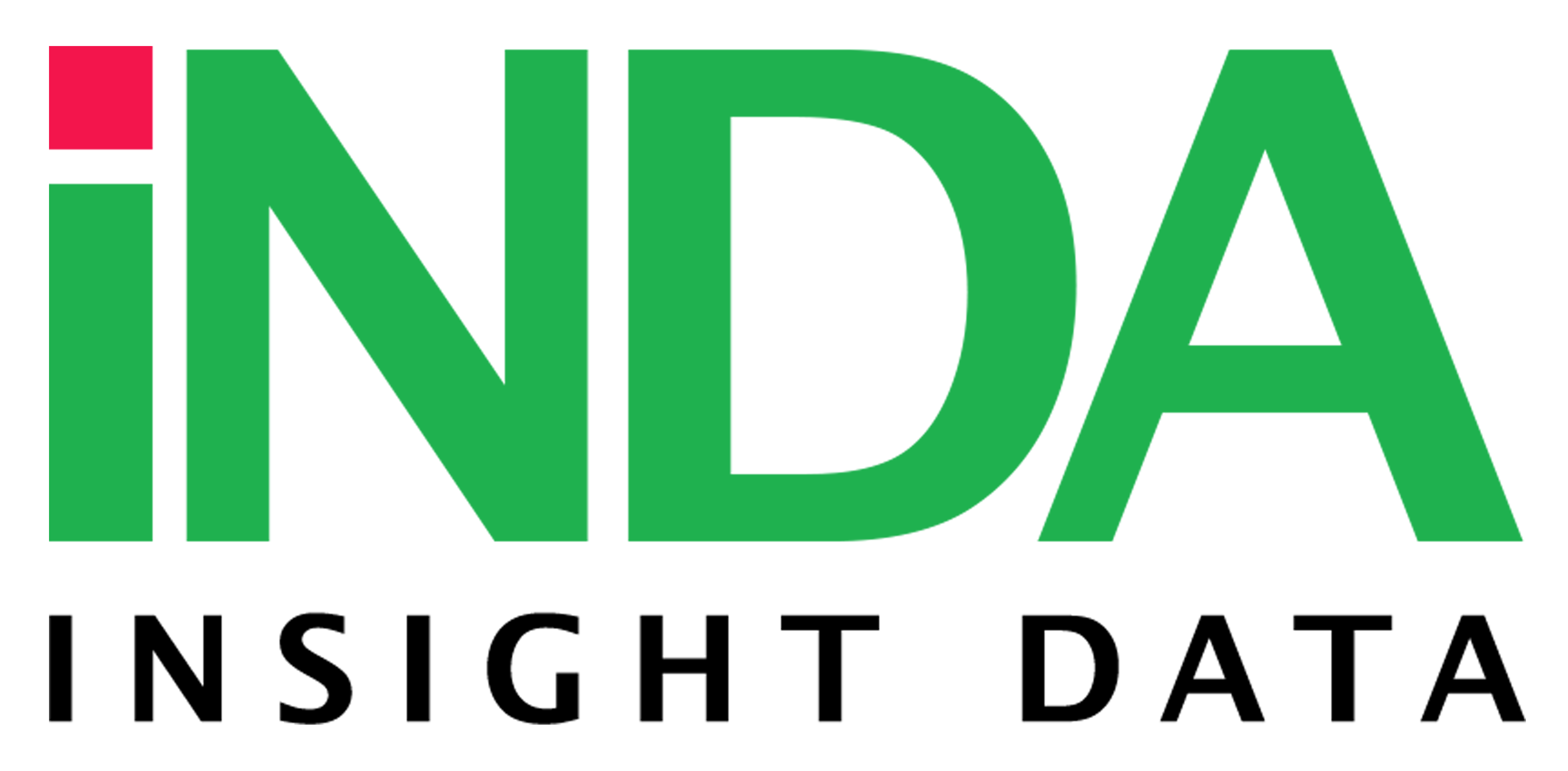Bạn có thể định cấu hình Master Data Management (MDM) ở một số khía cạnh của để phù hợp với yêu cầu kinh doanh của mình. Bạn có thể chỉ định các nhánh Microsoft Dynamics AX 2012 R3 nào có thể cập nhật dữ liệu chính trong quá trình đồng bộ hóa và các nhánh nào chỉ có thể đọc dữ liệu.
Xác định cấu hình Master Data Management nào có thể ghi dữ liệu
Bạn có thể định môi trường cấu hình Master Data Management(MDM) của mình dưới dạng môi trường đa chủ hoặc môi trường một chủ. Trong cấu hình nhiều bản chính, mọi phiên bản Microsoft Dynamics AX 2012 tham gia đều có thể sửa đổi bản ghi dữ liệu chính.
Xung đột được tự động phát hiện trong Microsoft SQL Server Master Data Services (SQL MDS) ở mức bản ghi. Các bản ghi xung đột sẽ được đặt sang một bên trong SQL MDS cho đến khi bạn giải quyết được sự cố. Bạn giải quyết vấn đề theo cách thủ công bằng cách sử dụng Phần bổ trợ Dịch vụ Dữ liệu Chính của SQL Server cho Microsoft Excel.
Trong cấu hình chính đơn, chỉ một phiên bản AX 2012 có thể ghi vào MDS và tất cả các phiên bản khác đều ở chế độ chỉ đọc. Mọi thay đổi đối với dữ liệu trong các thực thể được đăng ký cấu hình Master Data Management MDM trên phiên bản chỉ đọc đều bị ghi đè trong quá trình đồng bộ hóa nếu dữ liệu đó khác với dữ liệu trong cửa hàng trung tâm.
Cách tiếp cận này loại bỏ yêu cầu quản lý xung đột nhưng cũng yêu cầu tùy chỉnh bảo mật và một số quyết định về chính sách kinh doanh. Bạn phải tùy chỉnh vai trò để ngăn người dùng trong phiên bản chỉ đọc cập nhật bản ghi trong thực thể đã đăng ký.
Bạn cũng phải xác định chính sách kinh doanh của mình về cách thức và thời điểm dữ liệu trong các thực thể đã đăng ký được tạo và cập nhật, đồng thời đảm bảo rằng người dùng trên tất cả các phiên bản hiểu cách làm việc với dữ liệu này.
Bạn phải quyết định xem bạn muốn môi trường đa chủ hay một chủ trước khi định cấu hình đồng bộ hóa. Loại môi trường xác định các hoạt động đồng bộ hóa mà bạn tạo trên mỗi phiên bản AX 2012 tham gia.
Cấu hình đồng bộ hóa

Đồng bộ hóa bao gồm các hoạt động đẩy, gửi các bản cập nhật dữ liệu đến trung tâm SQL MDS và các hoạt động kéo, truy xuất dữ liệu chính từ trung tâm tới một nan hoa AX 2012. Trong môi trường đa chủ, cả thao tác đẩy và kéo đều được cấu hình cho tất cả các nan hoa. Trong môi trường chính duy nhất, các thao tác kéo được cấu hình cho tất cả các nan hoa, nhưng chỉ một nan hoa cũng có các thao tác đẩy.
Bạn có thể lên lịch hoạt động đồng bộ hóa cho từng thực thể đã đăng ký trên một nan hoa bằng cách thêm thực thể đó vào nhóm đồng bộ hóa. Nhóm đồng bộ hóa chứa một thực thể hoặc danh sách nhiều thực thể theo trình tự đồng bộ hóa. Nhóm đồng bộ hóa được liên kết với một tác vụ và tác vụ này xác định thông tin sau về hoạt động đồng bộ hóa của các thực thể trong nhóm đồng bộ hóa:
- Lịch trình tái phát.
- Trạng thái lô. Trạng thái cho biết liệu tác vụ có được chạy như một phần của lô hay không, tác vụ thuộc nhóm lô nào và liệu bạn có nhận được cảnh báo về trạng thái xử lý hàng loạt hay không.
Một thực thể chỉ có thể được đồng bộ hóa nếu nó thuộc về một nhóm đồng bộ hóa. Một thực thể chỉ có thể thuộc về một nhóm đồng bộ.
Sau khi một thực thể đã được thêm vào nhóm đồng bộ hóa, bạn có thể đặt cài đặt đồng bộ hóa cho thực thể đó. Ví dụ: bạn có thể chỉ định liệu thực thể sử dụng thao tác đẩy và kéo hay chỉ thao tác kéo. Bạn cũng có thể chỉ định bộ dữ liệu nào được sử dụng cho các hoạt động đó.
Tạo nhóm đồng bộ hóa
Để tạo nhóm đồng bộ, hãy làm theo các bước sau.
- Trong AX 2012, mở khung xuất nhập dữ liệu .
- Trong phần Quản lý dữ liệu chính , nhấp vào Quản lý đồng bộ hóa .
- Trong biểu mẫu Quản lý đồng bộ hóa , bấm vào Mới để tạo nhóm đồng bộ.
- Trong biểu mẫu Tạo nhóm đồng bộ hóa mới , nhập tên và chọn công ty cho nhóm đồng bộ hóa. Công ty sử dụng công ty hiện tại của bạn. Khi bạn đã hoàn tất, hãy nhấp vào OK .
Thêm thực thể vào nhóm đồng bộ hóa
Thêm các thực thể vào nhóm đồng bộ hóa theo thứ tự thực hiện các hoạt động đồng bộ hóa của chúng. Nếu các thực thể không liên quan, thứ tự sẽ không tạo ra sự khác biệt. Tuy nhiên, nếu các thực thể có liên quan với nhau thì thứ tự sẽ tạo ra sự khác biệt. Ví dụ: nếu bạn có thực thể Địa chỉ phụ thuộc vào thực thể Khu vực, trước tiên bạn nên đồng bộ hóa thực thể Khu vực.
Để thêm một thực thể vào nhóm đồng bộ hóa, hãy làm theo các bước sau.
- Trong AX 2012, mở khung xuất nhập dữ liệu .
- Trong phần Quản lý dữ liệu chính , nhấp vào Quản lý đồng bộ hóa .
- Chọn nhóm đồng bộ hóa để thêm thực thể vào rồi nhấp vào Thực thể .
- Trong biểu mẫu Chọn thực thể , hãy làm theo một trong các bước sau.
- Nếu thực thể này là thực thể đầu tiên bạn thêm vào nhóm đồng bộ hóa, hãy chọn thực thể đó trong trường Thực thể . Giá trị Sequence được tự động đặt thành 1 .
- Nếu bạn đã thêm thực thể vào nhóm đồng bộ hóa, hãy nhấp vào Mới để thêm một hàng khác. Sau đó, trong trường Thực thể , hãy chọn thực thể. Giá trị Sequence tăng tự động.
- Lặp lại bước 4 để thêm tất cả các thực thể mà bạn yêu cầu vào nhóm đồng bộ. Sau đó bấm Đóng .
Thiết lập đồng bộ hóa cho một thực thể
Để đặt cấu hình đồng bộ hóa cho một thực thể, hãy làm theo các bước sau.
- Trong AX 2012, mở khung xuất nhập dữ liệu .
- Trong phần Quản lý dữ liệu chính , nhấp vào Quản lý đồng bộ hóa .
- Chọn nhóm đồng bộ có chứa thực thể để đồng bộ hóa, sau đó bấm Thực thể .
- Chọn thực thể bạn muốn rồi nhấp vào Cài đặt .
- Trong thiết đặt Đồng bộ hóa cho biểu mẫu thực thể quản lý dữ liệu chính, hãy đặt các giá trị sau cho thực thể:
- Loại đồng bộ hóa – Nếu bạn có môi trường nhiều chủ, hãy chọn Đẩy và kéo. Nếu bạn có môi trường một chủ và nan hoa này là một môi trường chính, hãy chọn Đẩy và kéo. Nếu nan hoa này là nan hoa chỉ đọc, hãy chọn Chỉ kéo để kéo dữ liệu và tắt thao tác đẩy.
- Chế độ xem đăng ký – Chọn chế độ xem xác định dữ liệu chính cần lấy từ SQL MDS cho thực thể này. Dạng xem mặc định được đặt tên là DMF<Entity name>Entity_View và chứa tất cả các bản ghi thực thể. Để biết thêm thông tin về cách lọc dữ liệu được kéo, hãy xem “Lọc dữ liệu được lấy từ SQL MDS” ở phần sau của chủ đề này.
- Số lượng bản ghi – Đặt số lượng bản ghi được xử lý trên mỗi luồng. Thông thường, bạn để cài đặt này ở giá trị mặc định là 1 . Tuy nhiên, bạn có thể tăng giá trị để tăng thông lượng khi xử lý nhiều bản ghi. Sử dụng cài đặt này cùng với cài đặt Số lượng tác vụ để quản lý thông lượng.
- Số lượng tác vụ – Đặt số lượng bản ghi được xử lý trên mỗi luồng. Thông thường, bạn để cài đặt này ở giá trị mặc định là 3 , nhưng bạn có thể tăng giá trị để tăng thông lượng khi xử lý nhiều bản ghi. Sử dụng cài đặt này cùng với cài đặt Số lượng bản ghi để quản lý thông lượng.
- Truy vấn để xuất – Chọn truy vấn xác định dữ liệu để chuyển sang SQL MDS cho thực thể này. Truy vấn mặc định có tên DMF<Entity name>TargetEntity và chứa tất cả các bản ghi thực thể. Để biết thêm thông tin về cách lọc dữ liệu được đẩy, hãy xem “Lọc dữ liệu được đẩy sang SQL MDS” ở phần sau của chủ đề này.
- Khi bạn đã thiết lập xong các giá trị đồng bộ hóa, hãy nhấp vào Đóng .
Lên lịch nhóm đồng bộ hóa

Để lên lịch nhóm đồng bộ, hãy làm theo các bước sau.
- Trong AX 2012, mở khung xuất nhập dữ liệu .
- Trong phần Quản lý dữ liệu chính , nhấp vào Quản lý đồng bộ hóa .
- Trong biểu mẫu Quản lý đồng bộ hóa , hãy chọn một nhóm đồng bộ hóa rồi bấm vào Lịch biểu mới .
- Trong biểu mẫu đồng bộ hóa cấu hình Master Data Management (MDM) , bấm vào Lặp lại rồi đặt các giá trị sau:
- Múi giờ – Múi giờ hiện tại của bạn được sử dụng.
- Phạm vi lặp lại – Giá trị này bao gồm ngày, giờ bắt đầu và ngày kết thúc. Đối với ngày kết thúc, bạn có thể chỉ định ngày, chọn số lần tác vụ chạy trước khi hết hạn hoặc cho biết tác vụ không có ngày kết thúc và chạy vô thời hạn.
- Mẫu lặp lại – Giá trị này bao gồm đơn vị thời gian được sử dụng và tần suất chạy tác vụ. Đơn vị lặp lại dao động từ vài phút đến nhiều năm để cho phép lập kế hoạch chính xác.
- Trong trường Múi giờ , chọn (GMT-08:00) Giờ Thái Bình Dương (US & Canada) .
- Trong trường Thời gian bắt đầu , nhập 01:00:00 sáng .
- Trong trường Ngày bắt đầu , nhập 7/5/2014 .
- Chọn Kết thúc sau , sau đó, trong trường Đếm , nhập 10.
- Chọn Tuần . Xóa Thứ Hai và chọn Thứ Tư . Để lại giá trị Khoảng thời gian cố định hàng tuần ở mức 1 .
- Thông thường, bạn chạy tác vụ như một phần của một đợt. Chọn Xử lý hàng loạt , sau đó, trong trường Nhóm hàng loạt , chọn một nhóm.
- Bấm vào Cảnh báo , sau đó chọn cảnh báo để nhận. Bạn có thể nhận thông báo khi tác vụ hàng loạt kết thúc, bị hủy hoặc phát sinh lỗi. Bạn cũng có thể chọn nhận các loại cảnh báo khác dưới dạng cửa sổ bật lên. Khi bạn đã hoàn tất, hãy nhấp vào OK .
- Khi đã cấu hình xong nhóm đồng bộ, nhấn OK .
Lọc dữ liệu
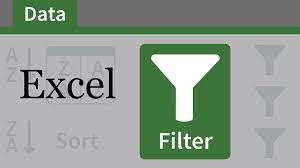
Bạn sử dụng tính năng lọc để xác định dữ liệu chính nào được chia sẻ giữa trung tâm SQL MDS và nan hoa AX 2012. Bạn có thể đặt các tham số bộ lọc khác nhau cho từng thực thể được đăng ký trên mỗi nan hoa.
Để lọc trong các hoạt động đẩy, dữ liệu thực thể được gửi đến trung tâm bị hạn chế dựa trên truy vấn mà bạn tạo trong cấu hình Master Data Management (MDM).
Để lọc trong các hoạt động kéo, dữ liệu thực thể được truy xuất từ trung tâm bị hạn chế dựa trên dạng xem đăng ký mà bạn tạo trong SQL MDS.
Lọc dữ liệu được đẩy sang SQL MDS
Để lọc dữ liệu trong quá trình thực hiện thao tác đẩy từ AX 2012 đã kết nối với trung tâm SQL MDS cho cấu hình Master Data Management, hãy làm theo các bước sau.
- Trong AX 2012, mở khung xuất nhập dữ liệu .
- Trong phần Quản lý dữ liệu chính , nhấp vào Quản lý đồng bộ hóa .
- Trong biểu mẫu Quản lý đồng bộ hóa , chọn nhóm đồng bộ hóa cho thực thể rồi bấm Thực thể .
- Chọn thực thể để lọc rồi nhấp vào Cài đặt .
- Nhấp vào Chỉnh sửa để sửa đổi truy vấn để xuất. Một biểu mẫu có tên của thực thể sẽ mở ra. Biểu mẫu này hiển thị các bảng được liên kết với thực thể đã chọn.
- Trên tab Phạm vi , trong cột Bảng và Trường , hãy chọn bảng và trường để lọc. Sau đó, trong cột Tiêu chí , nhập tiêu chí lọc. Để chỉ định thêm tiêu chí lọc, hãy nhấp vào Thêm để thêm hàng mới. Dữ liệu được gửi tới SQL MDS bị hạn chế dựa trên tiêu chí mà bạn chỉ định. Ví dụ: nếu bạn lọc trên trường Tên của bảng Khách hàng và chọn Contoso LTD làm tiêu chí lọc thì chỉ các bản ghi cho công ty đó mới được chọn.
- Bạn có thể chỉ định thứ tự sắp xếp kết quả truy vấn được hiển thị. Trên tab Sắp xếp , bấm vào Thêm để thêm hàng. Sau đó, trong cột Bảng và Trường , hãy chọn bảng và trường để sắp xếp. Trong cột Hướng tìm kiếm , cho biết thứ tự sắp xếp nên tăng dần hay giảm dần. Để chỉ định thêm tiêu chí thứ tự sắp xếp, hãy nhấp vào Thêm để thêm hàng. Để di chuyển tiêu chí thứ tự sắp xếp lên hoặc xuống, hãy chọn một hàng rồi bấm Lên hoặc Xuống . Ví dụ: bạn đang sắp xếp theo tên khách hàng rồi theo khu vực, nhưng sau đó bạn quyết định rằng bạn muốn sắp xếp theo khu vực trước tiên. Trong trường hợp này bạn chọn hàng cho vùng rồi nhấn Up .
- Khi bạn đã xác định xong tiêu chí truy vấn, hãy nhấp vào OK . Đóng biểu mẫu Cài đặt và biểu mẫu Thực thể .
Lọc dữ liệu dược láy từ SQL MDS
Để lọc dữ liệu trong quá trình thao tác kéo từ trung tâm SQL MDS sang nan hoa AX 2012, hãy làm theo các bước sau.
- Trong ứng dụng web SQL MDS, bấm vào Quản lý tích hợp , rồi bấm vào Tạo dạng xem .
- Nhấp vào + để thêm chế độ xem đăng ký.
- Trên trang Lượt xem đăng ký , nhập thông tin sau:
- Trong trường Tên chế độ xem đăng ký , nhập tên cho chế độ xem.
- Trong trường Mô hình , chọn mô hình cho thực thể. Thông thường, tên mô hình giống với tên thực thể.
- Trong trường Phiên bản , chọn phiên bản cao nhất hiện có.
- Trong trường Thực thể , chọn thực thể đăng ký.
- Trong trường Định dạng , chọn Thành viên Lá.
- Trong SQL Server Management Studio, trong Object Explorer, chọn cơ sở dữ liệu SQL MDS.
- Mở rộng cơ sở dữ liệu và sau đó là thư mục Chế độ xem . Sau đó chọn dạng xem mà bạn vừa tạo trong ứng dụng web SQL MDS. Nếu bạn không thấy chế độ xem này, hãy làm mới thư mục Chế độ xem .
- Bấm chuột phải vào chế độ xem, rồi bấm vào Thiết kế . Sử dụng các công cụ truy vấn SQL Server để sửa đổi dạng xem cho đến khi nó trả về tập dữ liệu mà bạn muốn. Để biết thêm thông tin về cách sửa đổi chế độ xem.
- Mở một cửa sổ truy vấn mới và chạy lệnh CHỌN * từ <Tên xem>. Xem lại kết quả để xác minh rằng chế độ xem của bạn trả về dữ liệu mà bạn mong đợi.
- Trong AX 2012, mở khung xuất nhập dữ liệu .
- Trong phần Quản lý dữ liệu chính , nhấp vào Quản lý đồng bộ hóa .
- Trong biểu mẫu Quản lý đồng bộ hóa , chọn nhóm đồng bộ hóa cho thực thể rồi bấm Thực thể .
- Chọn thực thể để liên kết với dạng xem rồi nhấp vào Cài đặt .
- Trong biểu mẫu Cài đặt đồng bộ hóa , trong trường Chế độ xem đăng ký để nhập , hãy chọn chế độ xem mới rồi bấm Đóng .
Cảm ơn bạn đã đọc bài viết. Chúng tôi tự hào cung cấp các dịch vụ đa dạng trong lĩnh vực CNTT, bao gồm:
Triển khai kho dữ liệu DWH: Giải pháp lưu trữ dữ liệu, giúp doanh nghiệp tối ưu hóa việc quản lý và phân tích dữ liệu lớn.
Dịch vụ phát triển phần mềm: Tạo ra các ứng dụng và giải pháp phần mềm tùy chỉnh để đáp ứng nhu cầu cụ thể của bạn.
Dịch vụ IT Outsourcing: Đội ngũ chuyên gia dữ liệu giàu kinh nghiệm, sẵn sàng gia nhập và thúc đẩy dự án của bạn.
Dịch vụ xây dựng báo cáo BI: Chuyển đổi dữ liệu thô thành thông tin chiến lược giúp ra quyết định chính xác hơn.
Đào tạo về dữ liệu: Các khóa học chất lượng cao, thiết kế dành riêng cho doanh nghiệp, giúp nâng cao kỹ năng và kiến thức về dữ liệu của đội ngũ của bạn.